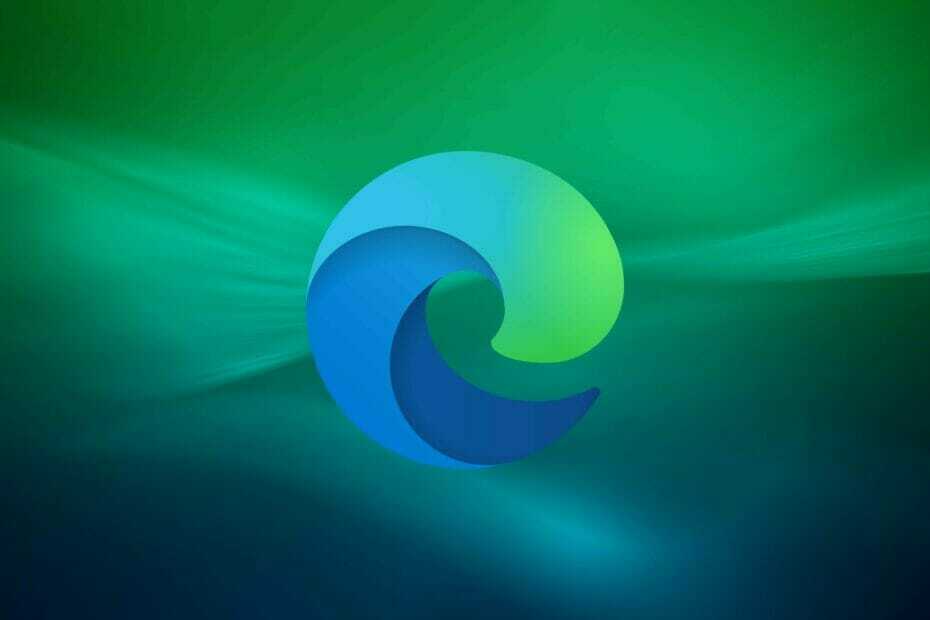- Remote Desktop vil gi tilgang til applikasjoner og virtualiserte skrivebord via en nettleser uten å installere en lokal klient.
- Dette vil frigjøre rask og enkel tilgang også fra ikke-personlige enheter.
- Du vil også kunne kopiere tekster inn og ut av økten din og skrive dem ut til PDF-filer.
- Å sette opp Remote Desktop-webklienten vil også minimere vedlikeholds- og installasjonskostnader.

- Kryptering på banknivå og total personvern
- Støtte for flere plattformer for alle større operativsystemer
- Rask og intuitiv filoverføring
- Lavt båndbreddeforbruk og rask pingrespons
- Høy bildefrekvens for å lette feilsøking
- Få Anydesk
Eksternt skrivebordstjenesteteam kunngjorde hos Microsoft Ignite at det er en ny nettklient i ferd med å gi tilgang til virtualiserte apper og stasjonære datamaskiner via en nettleser uten å måtte installere en lokal klient.
I følge kunngjøringen vil dette tilby brukerne en “jevn opplevelse”På tvers av enheter, og det vil også minimere vedlikeholdskostnader og installasjon. Dette vil utløse rask og enkel tilgang fra ikke-personlige enheter også.
Eksternt skrivebordstjeneste teamet ga også et glimt av hovedsiden til webklienten, en desktop-økt i nettleseren, RemoteApp-økt i noen få bilder.
Ytterligere funksjoner vil bli lagt til i fremtiden
Den første utgivelsen av webklienten vil ha tilgang til apper og skrivebord som publiseres fra en Remote Desktop Services utplassering. Det vil også ha muligheten til å kopiere tekst til og fra økten og skrive den ut til PDF-filer. Utgivelsen er tilgjengelig på 18 språk for nå, og funksjonaliteten utvides via fremtidige utgivelser som vil være basert på brukernes tilbakemeldinger.
Du kan lære mer om nettklienten i Microsofts blogginnlegg her hvor du kan se bildene av hva du kan forvente deg også.
Sette opp Remote Desktop-webklienten
Remote Desktop-nettklienten lar brukerne få tilgang til organisasjonens infrastruktur for Remote Desktop via en kompatibel nettleser. Brukere vil ha muligheten til å samhandle med eksterne apper / skrivebord på samme måte som de ville gjort på en lokal PC, uavhengig av hvor de befinner seg.
Etter at Remote Desktop-webklienten er satt, trenger brukerne en URL der de kan få tilgang til klienten sammen med de nødvendige legitimasjonene og åpenbart en støttet nettleser.
Du kan lære de komplette trinnene som trengs for å konfigurere webklienten og hvordan du publiserer og oppdaterer Remote Desktop-webklienten fra Microsofts offisielle notater.
I tilfelle du trenger en ekstern desktop-app av forskjellige grunner til utgivelsen av Remote Desktop Service, anbefaler vi på det sterkeste Radmin, en flott ekstern programvare med mange nyttige funksjoner.